Jak usunąć programy z Windows Automobile za pomocą edytora rejestru
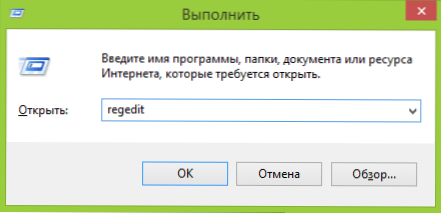
- 3145
- 492
- Pan Natan Sawicki
W poprzednich wakacjach jeden z czytelników poprosił o opisanie programów z obciążenia magistrali za pomocą edytora rejestru systemu Windows. Nie wiem dokładnie, dlaczego było to wymagane, ponieważ istnieją wygodniejsze sposoby, aby to zrobić, ale mam nadzieję, że instrukcja nie będzie zbędna.
Metoda opisana poniżej będzie działać jednakowo we wszystkich odpowiednich wersjach systemu operacyjnego z Microsoft: Windows 8.1, 8, Windows 7 i XP. Usuwając programy z obciążenia autobusem, uważaj, możesz usunąć coś, czego potrzebujesz w teorii, więc najpierw spróbuj znaleźć w Internecie, dla którego ten lub ten program służy, jeśli tego nie wiesz.
Sekcje rejestru odpowiedzialne za programy w zakresie auto ładowania
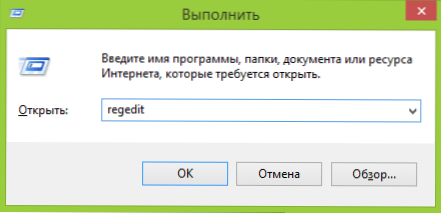
Po pierwsze, konieczne jest założenie redaktora rejestru. Aby to zrobić, naciśnij klawiaturę Windows na klawiaturze (ta, która jest z emblematem) + R, a w wyświetlonym oknie „Wykonaj”, wprowadź Regedit i kliknij Enter lub OK.

Sekcja i parametry w rejestrze systemu Windows
Redaktor rejestru jest otwarty, który jest podzielony na dwie części. Po lewej stronie zobaczysz „foldery” zorganizowane w strukturze drzewa, które są nazywane sekcjami rejestru. Wybierając którąkolwiek z sekcji, po prawej stronie zobaczysz parametry rejestru, a mianowicie - nazwa parametru, typ wartości i samego znaczenia. Programy w obciążeniu automatycznym znajdują się w dwóch głównych sekcjach rejestru:
- HKEY_CURRENT_USER \ Software \ Microsoft \ Windows \ CurrentVersion \ Run
- HKEY_LOCAL_MACHINE \ Software \ Microsoft \ Windows \ CurrentVersion \ Run
Istnieją inne sekcje związane z automatycznie załadowanymi komponentami, ale nie będziemy ich dotknąć: wszystkie programy, które mogą spowolnić system, sprawić, że komputer jest zbyt długi i po prostu niepotrzebny, znajdziesz w wskazanych dwóch sekcjach.
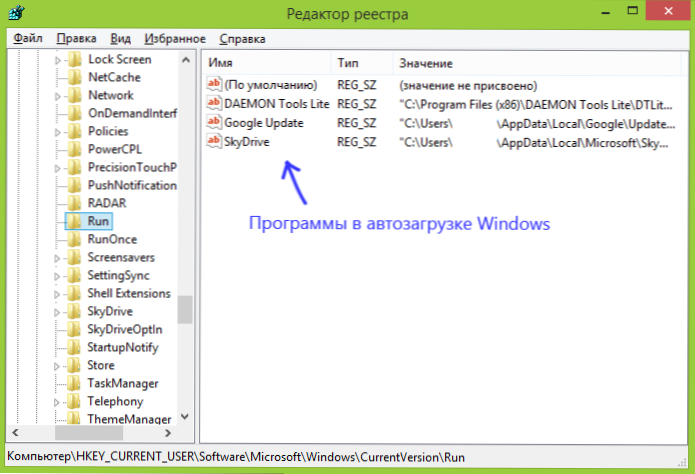
Nazwa parametrów zwykle (ale nie zawsze) odpowiada nazwie programu automatycznie uruchomionego, a wartością jest ścieżka do pliku programu wykonywalnego. W razie potrzeby możesz dodać własne programy do automatycznego ładowania lub usunąć to, czego nie potrzebujesz.
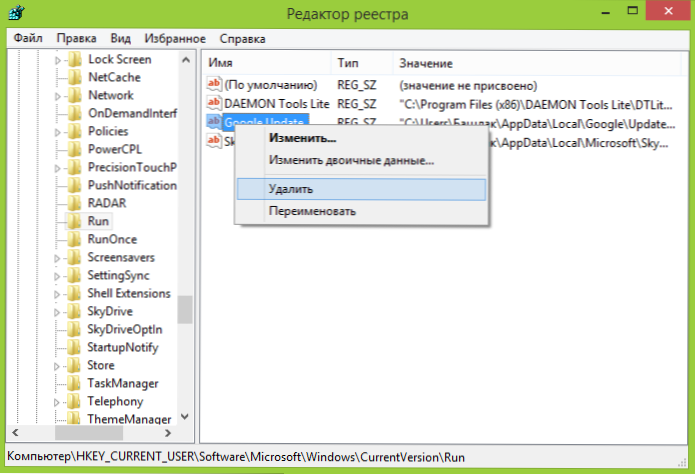
Aby usunąć, kliknij prawym przyciskiem myszy o nazwie parametr i wybierz element „Usuń” w wyświetlonym menu kontekstowym. Następnie program nie rozpocznie się na początku systemu Windows.
Uwaga: niektóre programy monitorują obecność siebie w obciążeniu autobusowym, a podczas usuwania są tam ponownie dodawane. W takim przypadku konieczne jest użycie ustawień parametrów w samym programie, z reguły jest element „Uruchom automatycznie Windows ".
Co jest możliwe, a czego nie można usunąć z automatycznego ładowania systemu Windows?
W rzeczywistości wszystko można usunąć - nic się nie wydarzy, ale możesz stawić czoła:
- Klucze funkcjonalne na laptopie przestały działać;
- Akumulator zaczął szybciej rozładowywać;
- Niektóre automatyczne funkcje serwisowe i tak dalej.
Ogólnie rzecz biorąc, wskazane jest, aby wiedzieć, co dokładnie zostało usunięte, a jeśli nie jest znane - badanie materiałów dostępnych w sieci na ten temat. Jednak różnorodne irytujące programy, które zostały „ustawione” po pobraniu czegoś z Internetu i są uruchamiane przez cały czas, możesz bezpiecznie usunąć. Podobnie jak już usunięte programy, z których w rejestrze z jakiegoś powodu pozostały w rejestrze.
- « Sprawdzanie plików i stron wirusów online za pomocą Virustotal
- Subtelny i lekki laptop gier z dwiema kartami wideo AORUS X7 »

